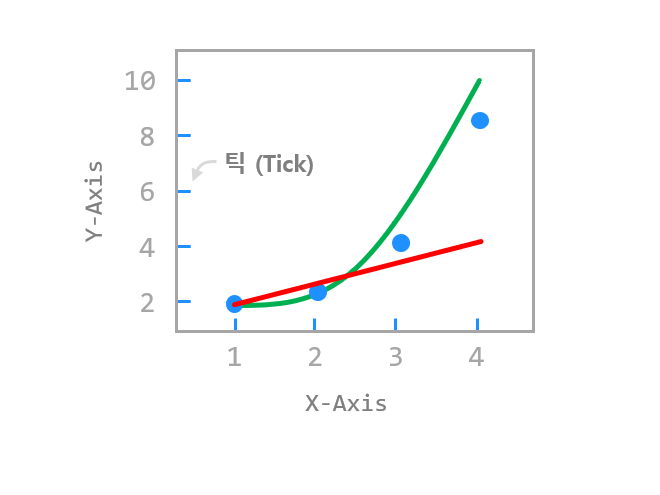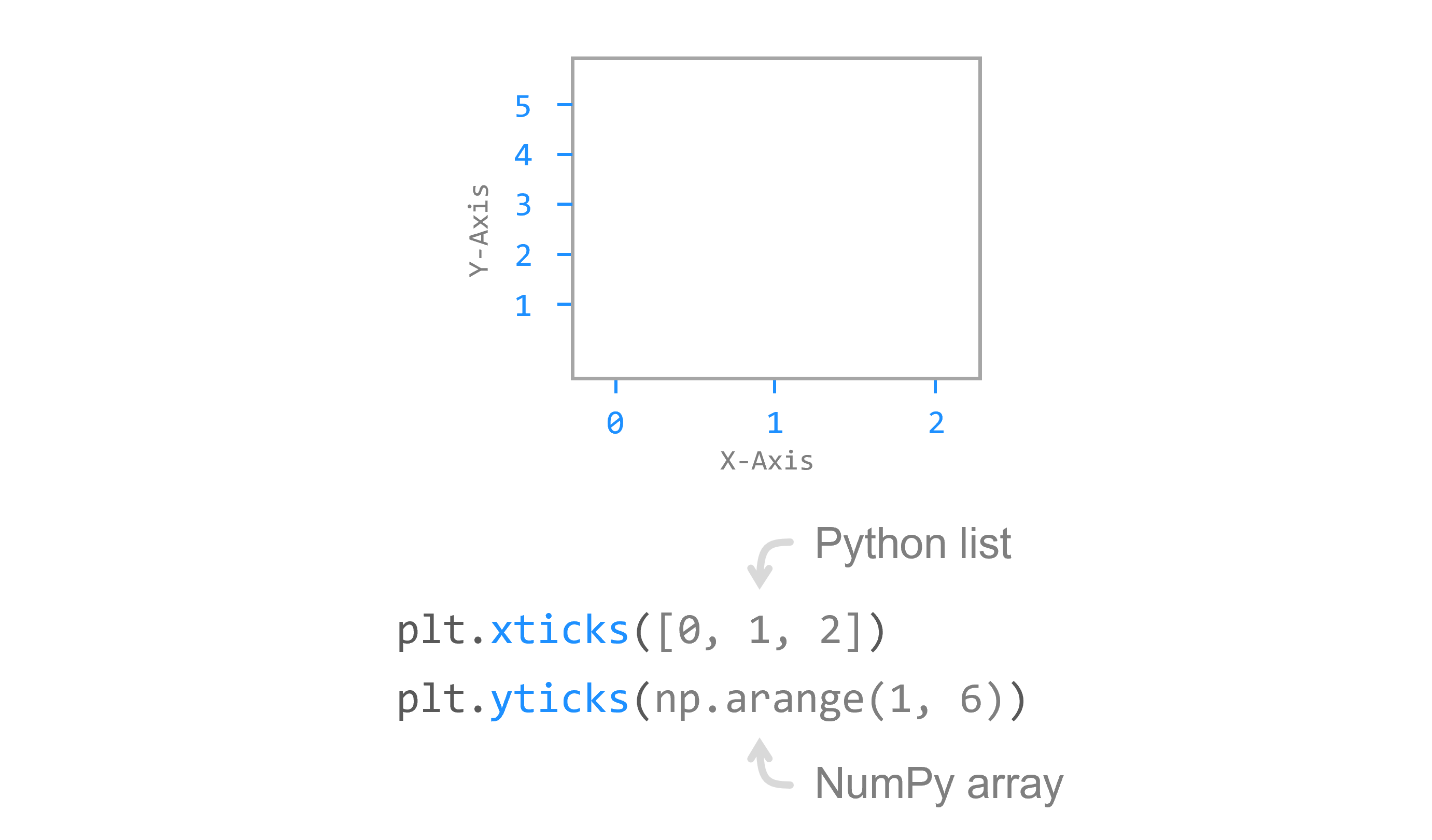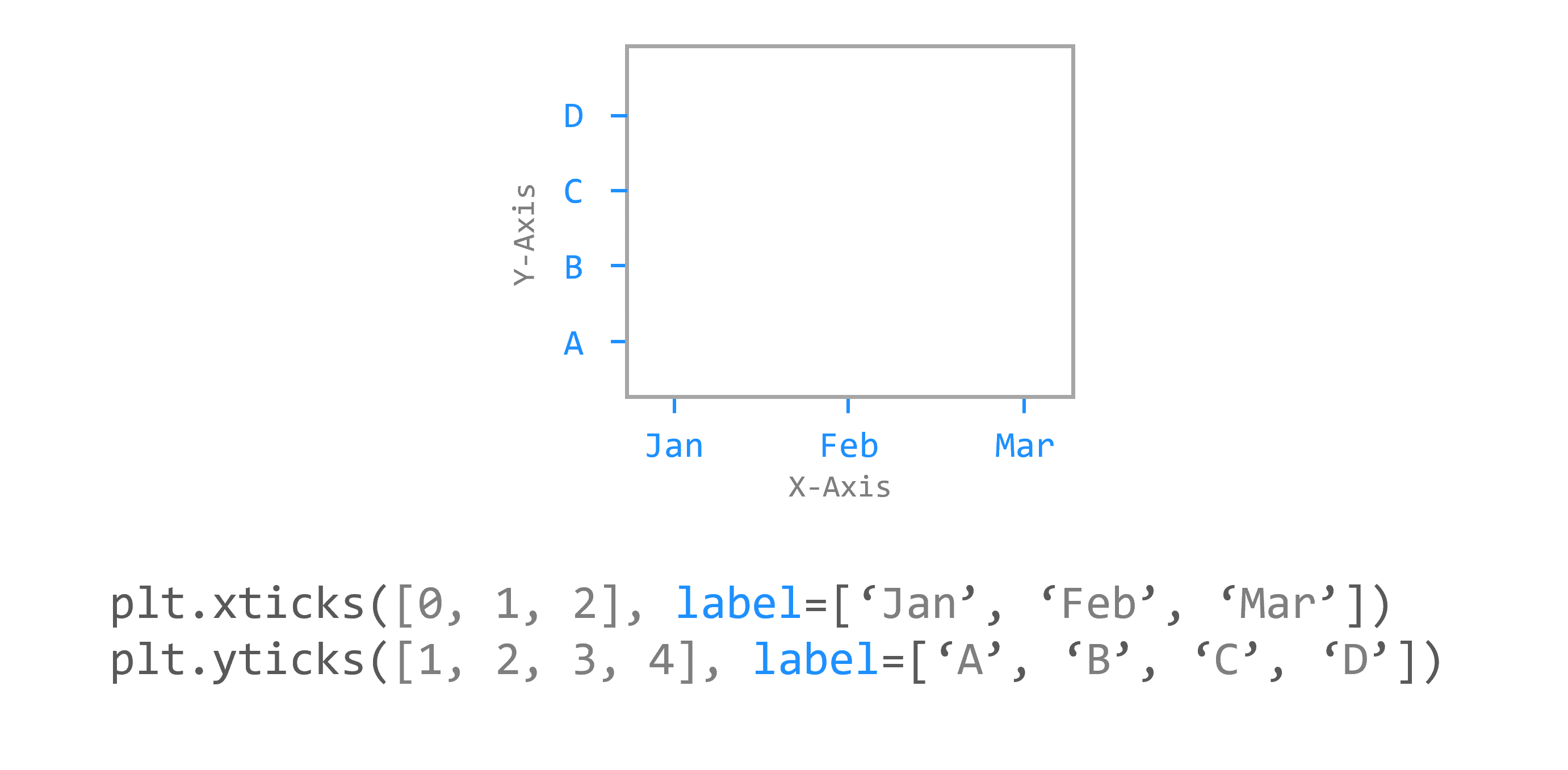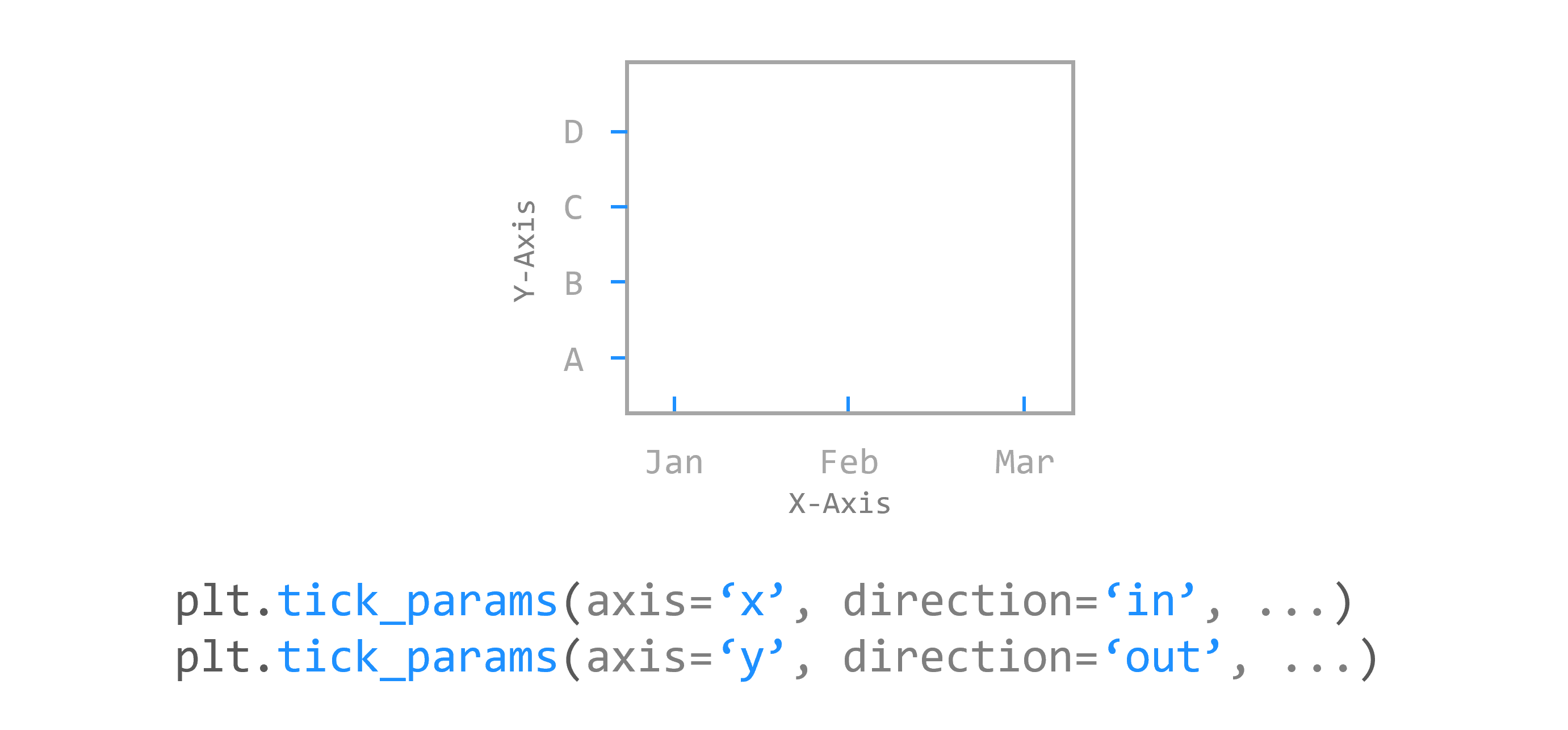Contents
- Matplotlib Tutorial - 파이썬으로 데이터 시각화하기
- Matplotlib 설치하기
- Matplotlib 기본 사용
- Matplotlib 숫자 입력하기
- Matplotlib 축 레이블 설정하기
- Matplotlib 범례 표시하기
- Matplotlib 축 범위 지정하기
- Matplotlib 선 종류 지정하기
- Matplotlib 마커 지정하기
- Matplotlib 색상 지정하기
- Matplotlib 그래프 영역 채우기
- Matplotlib 축 스케일 지정하기
- Matplotlib 여러 곡선 그리기
- Matplotlib 그리드 설정하기
- Matplotlib 눈금 표시하기
- Matplotlib 타이틀 설정하기
- Matplotlib 수평선/수직선 표시하기
- Matplotlib 막대 그래프 그리기
- Matplotlib 수평 막대 그래프 그리기
- Matplotlib 산점도 그리기
- Matplotlib 3차원 산점도 그리기
- Matplotlib 히스토그램 그리기
- Matplotlib 에러바 표시하기
- Matplotlib 파이 차트 그리기
- Matplotlib 히트맵 그리기
- Matplotlib 여러 개의 그래프 그리기
- Matplotlib 컬러맵 설정하기
- Matplotlib 텍스트 삽입하기
- Matplotlib 수학적 표현 사용하기
- Matplotlib 그래프 스타일 설정하기
- Matplotlib 이미지 저장하기
- Matplotlib 객체 지향 인터페이스 1
- Matplotlib 객체 지향 인터페이스 2
- Matplotlib 축 위치 조절하기
- Matplotlib 이중 Y축 표시하기
- Matplotlib 두 종류의 그래프 그리기
- Matplotlib 박스 플롯 그리기
- Matplotlib 바이올린 플롯 그리기
- Matplotlib 다양한 도형 삽입하기
- Matplotlib 다양한 패턴 채우기
- Matplotlib 애니메이션 사용하기 1
- Matplotlib 애니메이션 사용하기 2
- Matplotlib 3차원 Surface 표현하기
- Matplotlib 트리맵 그리기 (Squarify)
- Matplotlib Inset 그래프 삽입하기
Tutorials
- Python Tutorial
- NumPy Tutorial
- Matplotlib Tutorial
- PyQt5 Tutorial
- BeautifulSoup Tutorial
- xlrd/xlwt Tutorial
- Pillow Tutorial
- Googletrans Tutorial
- PyWin32 Tutorial
- PyAutoGUI Tutorial
- Pyperclip Tutorial
- TensorFlow Tutorial
- Tips and Examples
Matplotlib 눈금 표시하기¶
틱 (Tick)은 그래프의 축에 간격을 구분하기 위해 표시하는 눈금입니다.
matplotlib.pyplot 모듈의 xticks(), yticks(), tick_params() 함수를 이용해서
그래프에 눈금을 표시하는 방법에 대해 소개합니다.
Keyword: plt.xticks(), plt.yticks(), plt.tick_params(), tick, 눈금 스타일
■ Table of Contents
1) 기본 사용¶
예제¶
import matplotlib.pyplot as plt
import numpy as np
x = np.arange(0, 2, 0.2)
plt.plot(x, x, 'bo')
plt.plot(x, x**2, color='#e35f62', marker='*', linewidth=2)
plt.plot(x, x**3, color='forestgreen', marker='^', markersize=9)
plt.xticks([0, 1, 2])
plt.yticks(np.arange(1, 6))
plt.show()
xticks(), yticks() 함수는 각각 X축, Y축에 눈금을 표시합니다.
xticks(), yticks() 함수에 파이썬 리스트 또는 NumPy 어레이를 입력하면 눈금과 숫자 레이블이 표시됩니다.
예제에서는 X축의 [0, 1, 2]의 위치, Y축의 [1, 2, 3, 4, 5]의 위치에 눈금을 표시했습니다.
결과는 아래와 같습니다.
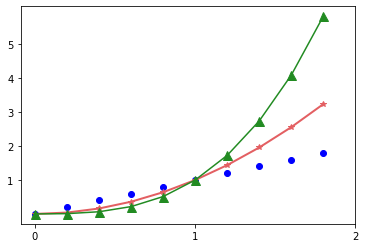
Matplotlib 눈금 표시하기 - 기본 사용¶
2) 눈금 레이블 지정하기¶
예제¶
import matplotlib.pyplot as plt
import numpy as np
x = np.arange(0, 2, 0.2)
plt.plot(x, x, 'bo')
plt.plot(x, x**2, color='#e35f62', marker='*', linewidth=2)
plt.plot(x, x**3, color='springgreen', marker='^', markersize=9)
plt.xticks(np.arange(0, 2, 0.2), labels=['Jan', '', 'Feb', '', 'Mar', '', 'May', '', 'June', '', 'July'])
plt.yticks(np.arange(0, 7), ('0', '1GB', '2GB', '3GB', '4GB', '5GB', '6GB'))
plt.show()
labels 파라미터를 사용하면 눈금 레이블을 문자열의 형태로 지정할 수 있습니다.
입력해준 눈금의 개수와 같은 개수의 레이블을 지정해줍니다.
결과는 아래와 같습니다.
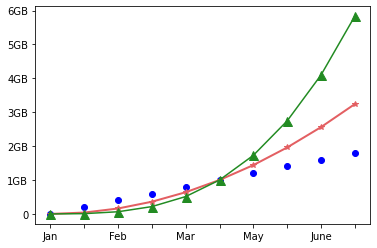
Matplotlib 눈금 표시하기 - 눈금 레이블 지정하기¶
3) 눈금 스타일 설정하기¶
예제¶
import matplotlib.pyplot as plt
import numpy as np
x = np.arange(0, 2, 0.2)
plt.plot(x, x, 'bo')
plt.plot(x, x**2, color='#e35f62', marker='*', linewidth=2)
plt.plot(x, x**3, color='springgreen', marker='^', markersize=9)
plt.xticks(np.arange(0, 2, 0.2), labels=['Jan', '', 'Feb', '', 'Mar', '', 'May', '', 'June', '', 'July'])
plt.yticks(np.arange(0, 7), ('0', '1GB', '2GB', '3GB', '4GB', '5GB', '6GB'))
plt.tick_params(axis='x', direction='in', length=3, pad=6, labelsize=14, labelcolor='green', top=True)
plt.tick_params(axis='y', direction='inout', length=10, pad=15, labelsize=12, width=2, color='r')
plt.show()
tick_params() 함수를 사용하면 눈금의 스타일을 다양하게 설정할 수 있습니다.
axis는 설정이 적용될 축을 지정합니다. {‘x’, ‘y’, ‘both’} 중 선택할 수 있습니다.
direction을 ‘in’, ‘out’으로 설정하면 눈금이 안/밖으로 표시됩니다. {‘in’, ‘out’, ‘inout’} 중 선택할 수 있습니다.
length는 눈금의 길이를 지정합니다.
pad는 눈금과 레이블과의 거리를 지정합니다.
labelsize는 레이블의 크기를 지정합니다.
labelcolor는 레이블의 색상을 지정합니다.
top/bottom/left/right를 True/False로 지정하면 눈금이 표시될 위치를 선택할 수 있습니다.
width는 눈금의 너비를 지정합니다.
color는 눈금의 색상을 지정합니다.
결과는 아래와 같습니다.
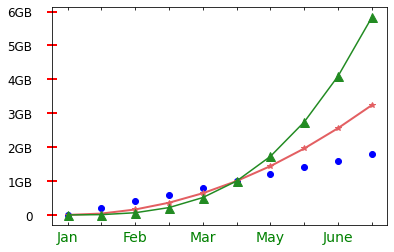
Matplotlib 눈금 표시하기 - 눈금 스타일 설정하기¶